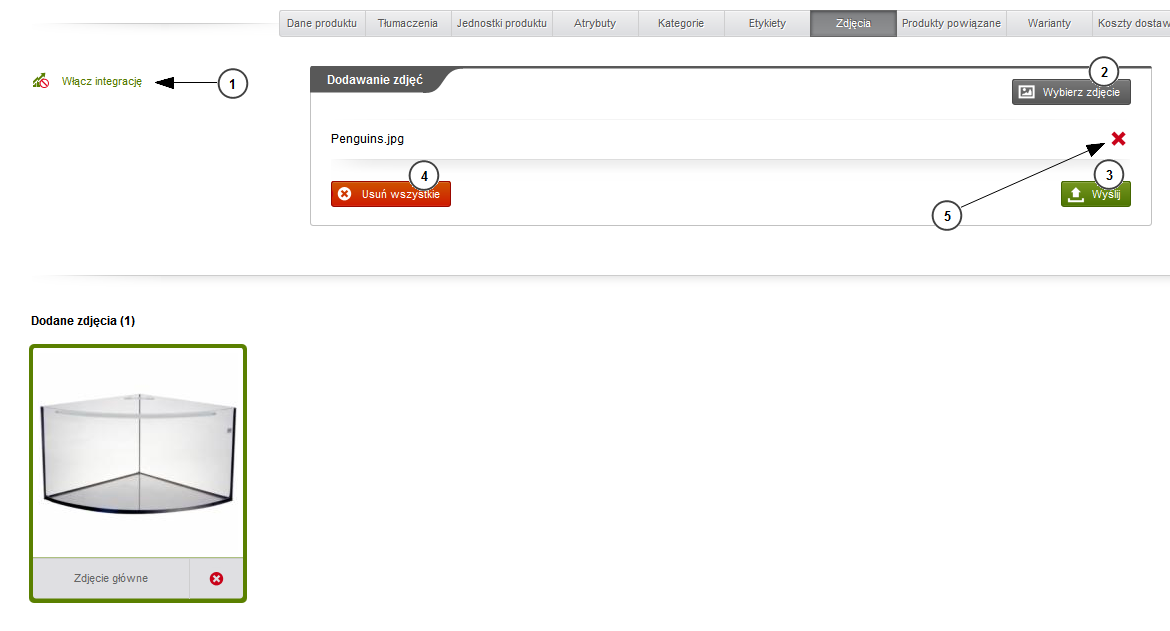ZdjęciaW tej zakładce możemy zarządzać zdjęciami przypisanymi do produktu.
Jeżeli produkt ma dodane przynajmniej jedno zdjęcie to jest ono oznaczane, jako zdjęcie główne. Możemy decydować o tym, które zdjęcie jest główne (wybierać spośród zdjęć dodatkowych) Dodawanie zdjęciaJeżeli zdjęcia są integrowane z systemem ERP należy wcześniej wyłączyć integrację klikając na Wyłącz integrację (nr. 1 na rysunku nr. 1).
Wybieranie zdjęcia głównego
Usuwanie zdjęciaJeżeli produkt posiada zdjęcia dodatkowe istnieje możliwość usunięcia zdjęcia głównego poprzez kliknięcie ikony X obok zdjęcia głównego. W tym przypadku zdjęcie główne zostanie zastąpione przez pierwsze zdjęcie dodatkowe W celu usunięcia zdjęcia dodatkowego należy kliknąć ikonę akcji obok zdjęcia, które chcemy usunąć a następnie wybieramy Usuń. |

|

|
| Pomoc programu WAPRO B2C | |
| Zdjęcia | |
| Wyślij opinię Pytania i odpowiedzi | |
| Asortyment > Produkty > Panel produktu > Zdjęcia |